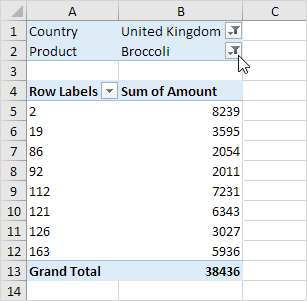Bảng tổng hợp nhiều cấp trong Excel
Hoàn toàn có thể kéo nhiều trường vào một vùng trong bảng tổng hợp. Chúng ta sẽ xem xét một ví dụ về nhiều trường hàng, nhiều trường giá trị và nhiều trường lọc báo cáo.
Hãy nhớ rằng, tập dữ liệu của chúng tôi bao gồm 213 bản ghi và 6 trường. ID đặt hàng, Sản phẩm, Danh mục, Số lượng, Ngày và Quốc gia.
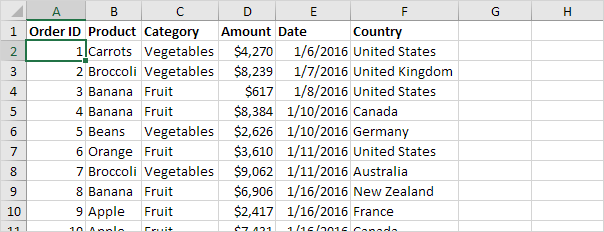
Nhiều trường hàng
Đầu tiên, hãy chèn một bảng tổng hợp. Tiếp theo, kéo các trường sau vào các khu vực khác nhau.
-
Trường danh mục và trường Quốc gia vào khu vực Hàng.
-
Trường số tiền cho vùng Giá trị.
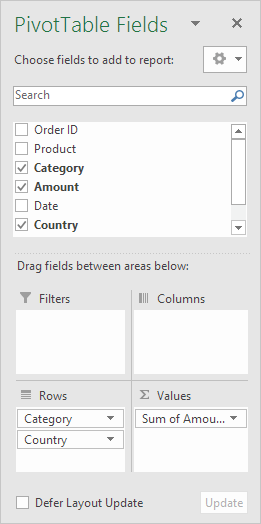
Dưới đây, bạn có thể tìm thấy bảng tổng hợp nhiều cấp.
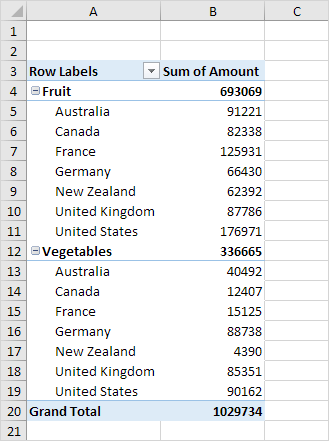
Nhiều trường giá trị
Đầu tiên, hãy chèn một bảng tổng hợp. Tiếp theo, kéo các trường sau vào các khu vực khác nhau.
-
Trường quốc gia đến khu vực Hàng.
-
Trường số tiền cho vùng Giá trị (2x).
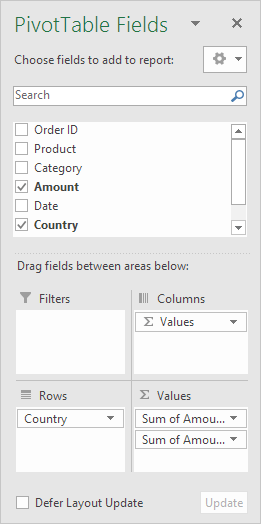
Lưu ý: nếu bạn kéo trường Số lượng vào vùng Giá trị lần thứ hai, Excel cũng sẽ điền vùng Cột.
Bảng tổng hợp:
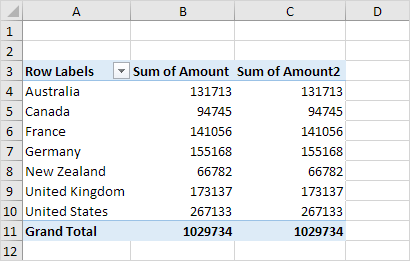
-
Tiếp theo, nhấp vào bất kỳ ô nào bên trong cột Tổng số tiền2.
-
Nhấp chuột phải và nhấp vào Cài đặt trường giá trị.
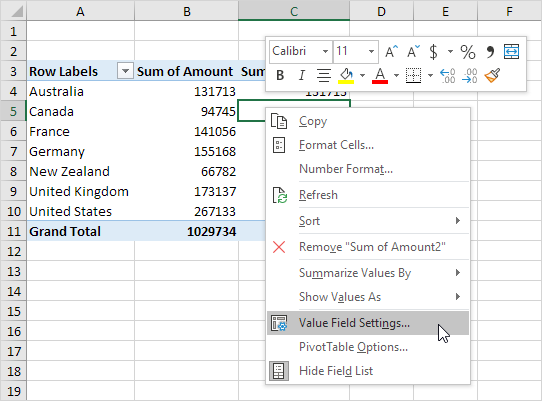
-
Nhập Phần trăm cho Tên Tùy chỉnh.
-
Trên tab Hiển thị Giá trị Dưới dạng, chọn% của Tổng Tổng.
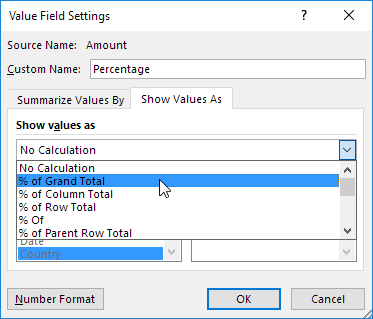
-
Nhấp vào OK.
Kết quả:
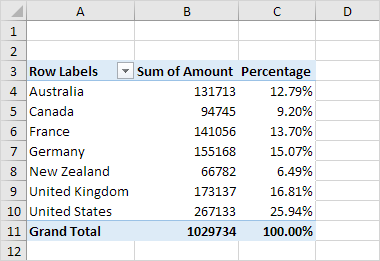
Nhiều trường lọc báo cáo
Đầu tiên, hãy chèn một bảng tổng hợp. Tiếp theo, kéo các trường sau vào các khu vực khác nhau.
-
Đặt hàng ID đến khu vực Hàng.
-
Trường số tiền cho vùng Giá trị.
-
Trường Quốc gia và trường Sản phẩm vào khu vực Bộ lọc.
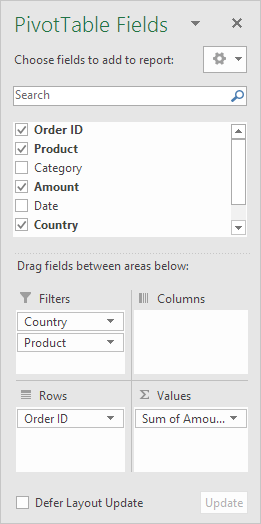
-
Tiếp theo, chọn Vương quốc Anh từ trình đơn thả xuống bộ lọc đầu tiên và Bông cải xanh từ trình đơn thả xuống bộ lọc thứ hai.
Bảng tổng hợp hiển thị tất cả các đơn hàng ‘Bông cải xanh’ đến Vương quốc Anh.